Le logiciel de communication Microsoft Lync 2010 détecte votre téléphone et les autres périphériques de communication compatibles que vous utilisez, tels qu'un casque, un microphone ou des haut-parleurs. Vous pouvez également modifier les paramètres pour régler le volume, vérifier la qualité des appels ou ajouter une sonnerie pour les appels entrants.
Que voulez-vous faire ?
Sélectionner un périphérique audio
Vous pouvez modifier le périphérique audio que vous utilisez pour vos appels Lync 2010 à tout moment.
Utiliser un autre périphérique audio
-
Ouvrez Lync. Dans le coin inférieur gauche de la fenêtre principale de Lync, cliquez sur le menu de périphérique audio, puis sélectionnez le périphérique que vous voulez utiliser pour vos appels Lync.
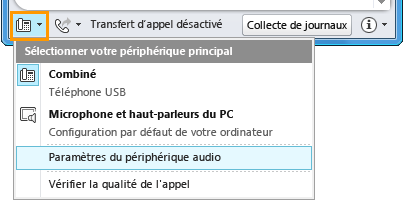
Changer de périphérique audio en cours d'appel
-
Dans une fenêtre de conversation, cliquez sur le menu de périphérique audio au-dessus de la liste des participants, puis sélectionnez le périphérique audio que vous voulez utiliser pour l'appel.
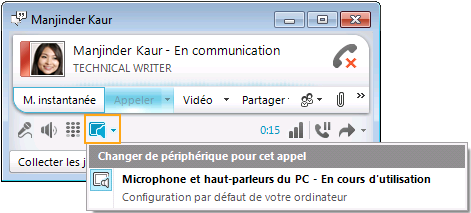
Régler le volume de votre haut-parleur ou de votre sonnerie
Vous pouvez régler, puis tester le volume du haut-parleur et de la sonnerie :
-
Dans le coin inférieur gauche de la fenêtre principale de Lync, cliquez sur le menu de périphérique audio, puis sur Paramètres du périphérique audio.
-
Sous Périphérique audio, en regard de Haut-parleur ou de Sonnerie, faites coulisser le curseur pour régler le volume.
-
Cliquez sur le bouton en forme de flèche verte pour entendre un échantillon de sonnerie ou de tonalité.
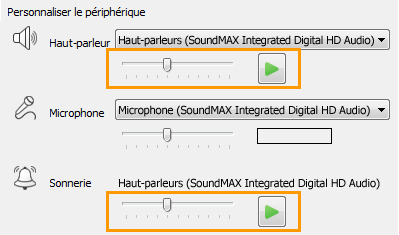
Régler le volume de votre microphone
Vous pouvez régler, puis tester le volume des microphones.
-
Dans le coin inférieur gauche de la fenêtre principale de Microsoft Lync, cliquez sur le menu de périphérique audio, puis sur Paramètres du périphérique audio.
-
Sous Périphérique audio, en regard de Microphone, faites coulisser le curseur, puis parlez. Si le volume du microphone de votre ordinateur est optimal, la barre de statut remplit jusqu'à la moitié de la zone de test.

-
(Facultatif) Pour régler le volume d'autres microphones, procédez comme suit
-
Si vous disposez d'un combiné, décrochez-le, puis parlez.
-
Si vous disposez d'un téléphone de bureau, décrochez le récepteur, puis parlez.
-
Si vous disposez d'un casque, parlez simplement dans le microphone.
Conseil : Pour de meilleurs résultats, sélectionnez le même périphérique pour le haut-parleur et le microphone, car des périphériques séparés pourraient causer un écho pendant les appels. Cependant, si vous êtes obligé d'utiliser des périphériques séparés en subissant un effet d'écho, vous pouvez le minimiser en réduisant le volume du microphone et du haut-parleur.
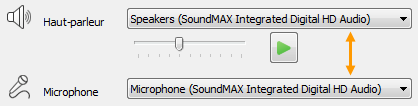
Vérifier la qualité des appels
Avant d'émettre ou de recevoir un appel, il est important de vérifier la qualité des appels de l'appareil sélectionné.
-
Dans le coin inférieur gauche de la fenêtre principale de Microsoft Lync, cliquez sur le menu de périphérique audio, puis sur Paramètres du périphérique audio.
-
Sous Périphérique audio, cliquez sur le bouton Vérifier la qualité des appels pour tester l'appareil et entendre le son que vous émettez à l'aide de ce dernier.

Définir une sonnerie secondaire
Vous pouvez sélectionner une sonnerie supplémentaire si vous voulez que plusieurs appareils sonnent quand vous recevez un appel entrant. Par exemple, vous pouvez faire sonner les haut-parleurs de votre ordinateur et votre téléphone IP quand vous recevez un appel entrant.
-
Dans le coin inférieur gauche de la fenêtre principale de Microsoft Lync, cliquez sur le menu de périphérique audio, puis sur Paramètres du périphérique audio.
-
Sous Périphérique audio, activez la case à cocher Faire également sonner, puis, dans la liste déroulante, sélectionnez une appareil supplémentaire.

Lorsque vous sélectionnez les haut-parleurs de votre ordinateur comme sonnerie secondaire, vous pouvez également activer la case à cocher Activer le son lorsque mon téléphone sonne. Si vous activez cette case à cocher, Lync réactive automatiquement les haut-parleurs de votre ordinateur s'ils sont muets lors de la réception d'un appel Lync.
Remarque : Vous pouvez sélectionner l'option Activer le son lorsque mon téléphone sonne uniquement si votre équipe de support technique l'a activée.

Démo : comment utiliser un téléphone IP ou un périphérique audio
Démo bientôt disponible.










